- Auteur : ewanhowell5195
- Version de Minecraft : 1.18 – 1.16
- Résolution : 16 x 16 – 32 x 32 – 64 x 64
De manière assez incongrue, seuls les boss de Minecraft disposent de leur barre de vie. Celle-ci est d’ailleurs assez intrusive, s’imposant sur le haut de l’écran, au point qu’elle sert parfois à des créateurs à des effets esthétiques. Les autres mobs, eux, n’ont pas cette chance. En plein combat avec eux, il faudra donc retenir leurs PV à l’aide de savantes soustractions par rapport à leurs PV de base, qu’il sera donc nécessaire de connaître au préalable. Rien de très pratique en somme. Cette situation est d’autant moins compréhensible que les barres de vie constituent une mécanique communément admise dans le jeu vidéo.
Entity HealthBars propose donc de remédier à tout cela. Cette création d’ewanhowell5195 ajoute ainsi des barres de vie au-dessus de la tête de chaque mob, vous permettant en un simple coup d’œil de voir combien il reste de vie au mob qui se trouve face à vous. Loin d’être rustique, cette barre bénéficie d’un design bien pensé, avec un trait adapté, une légère ombre et une couleur pertinente. Notez d’ailleurs que le pack est disponible en trois résolutions, chacune arrondissant davantage les angles des barres de vie : 16x, 32x et 64x.
En outre, Entity HealthBars délivre d’autres informations que la seule vie d’un mob. Son statut à votre égard sera également renseigné. Ainsi, un mob pacifique (animal, villageois) aura une barre de vie verte. Pour les mobs hostiles (squelettes, zombies, creepers, etc.), ce sera le rouge. Enfin, les mobs neutres (Zombie Pigmen, Endermen, loups), la barre sera orange/marron. Dans la mesure où le pack fonctionne via Optifine, il intègre également les mobs issus de mods, dans la mesure où ces derniers sont compatibles avec les modèles d’entité d’Optifine.
Version 16 x 16 :
Version 32 x 32 :
Version 64 x 64 :
Téléchargement
🔔 Il est vivement recommandé d’installer Optifine pour profiter pleinement du resource pack.
[1.18] Entity Healthbars – Hearts [16 x 16] [1.16] Entity Healthbars – Hearts [16 x 16]
[1.18] Entity Healthbars – Hearts [32 x 32] [1.16] Entity Healthbars – Hearts [32 x 32]
[1.18] Entity Healthbars – Hearts [64 x 64] [1.16] Entity Healthbars – Hearts [64 x 64]
Comment installer un Resource Pack sur Minecraft ?
Commencez par télécharger le pack de texture puis trouvez votre dossier .minecraft :
• Windows : Allez dans le menu Démarrer, puis rendez-vous dans Exécuter. Sinon, faites Touche Windows + R. Ensuite, tapez %appdata% dans la barre de recherche, puis allez dans le dossier .minecraft.
• Linux : Appuyez en même temps sur ALT + F2. Vous devriez normalement avoir votre .minecraft.
Si vous ne le voyez pas, activez les dossiers cachés avec la combinaison CTRL + H.
• Mac : Votre dossier minecraft se trouve dans Utilisateur > Bibliothèque > Application Support. Si vous ne trouvez pas Application Support, faites Finder > Barre des menus : Aller + Maintenir ALT > Bibliothèque.
Glissez l’archive du resource pack dans le dossier resourcepacks, qui se trouve dans votre dossier .minecraft.
Une fois le jeu ouvert, allez dans Options > Resource Packs et activez-le en le basculant sur la file de droite.
Lancez le jeu, et amusez-vous bien !
Si vous souhaitez plus de détails sur la procédure d’installation, consultez notre guide qui explique en détail comment installer un resource pack sur Minecraft

![[Resource Pack] Entity Healthbars [1.16 – 1.18] Resource pack : Entity Healthbars](https://www.minecraft-france.fr/wp-content/uploads/2022/01/entity-healhbars.jpg)

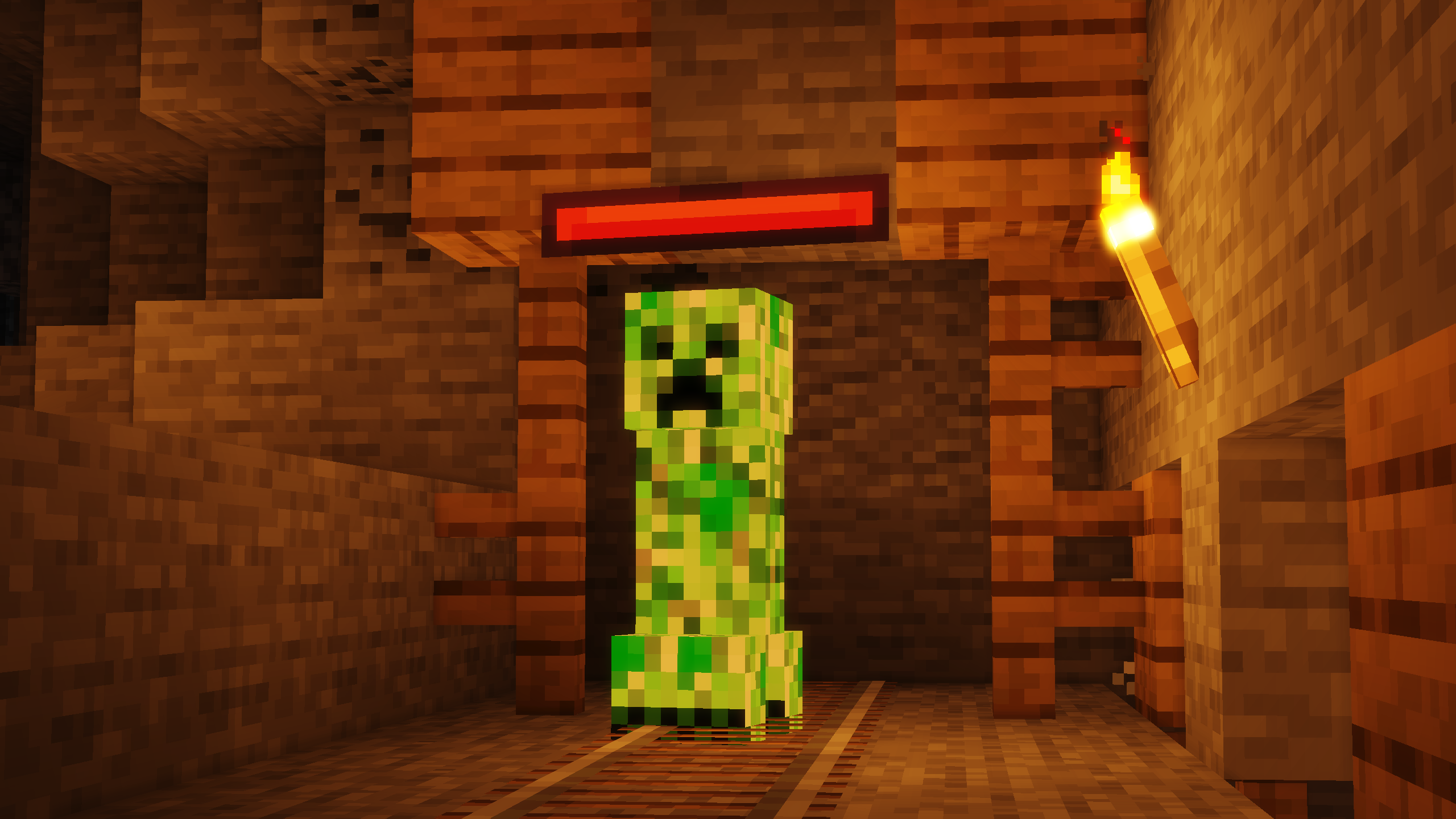






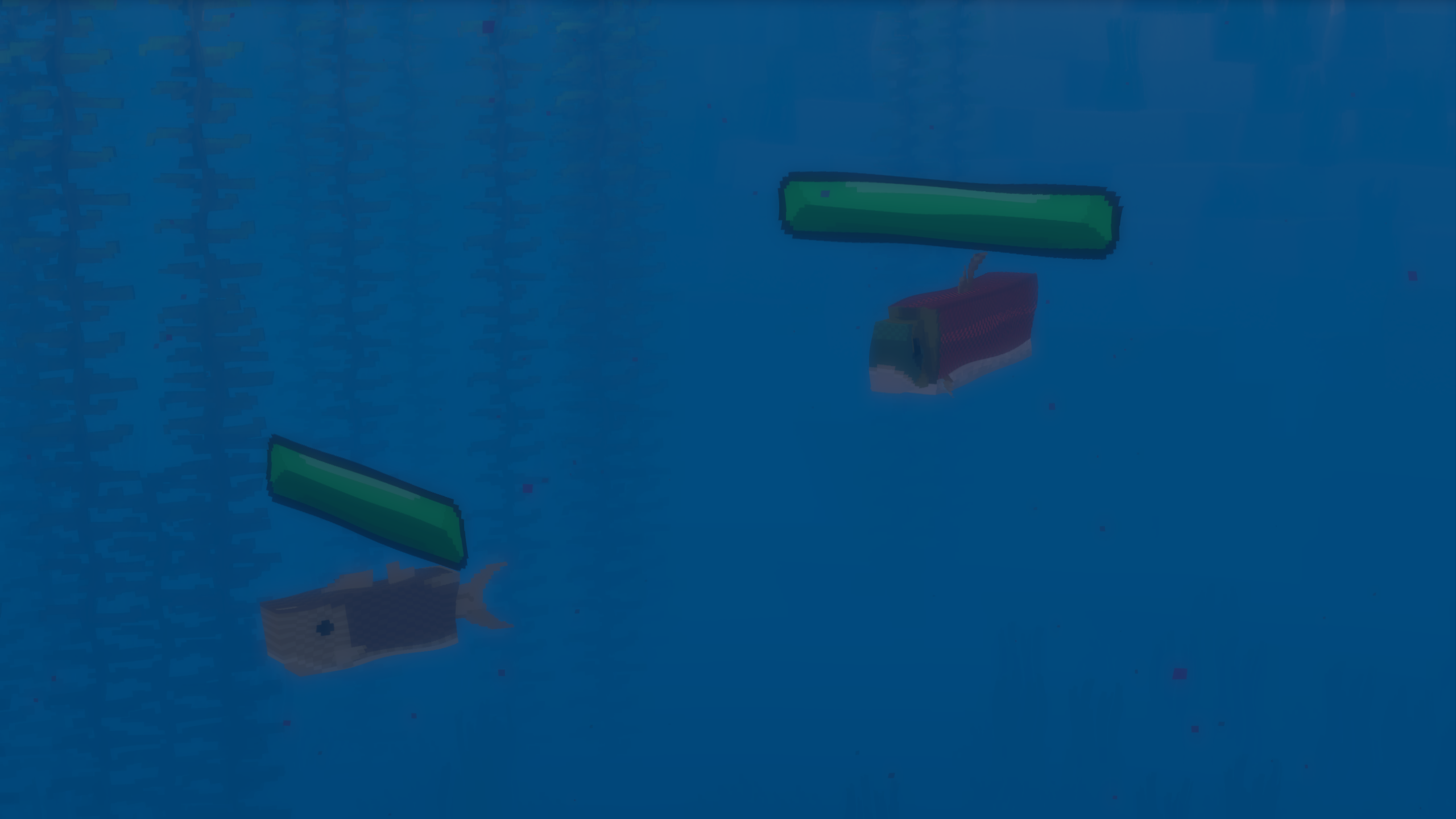
Why i can’t see life bar ( i don’t have optifine )